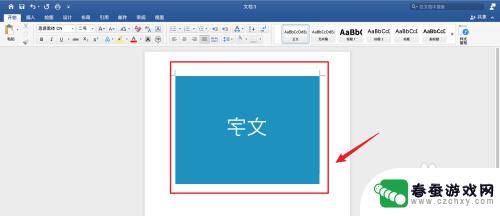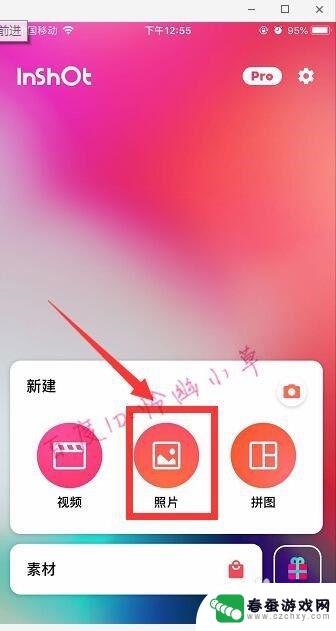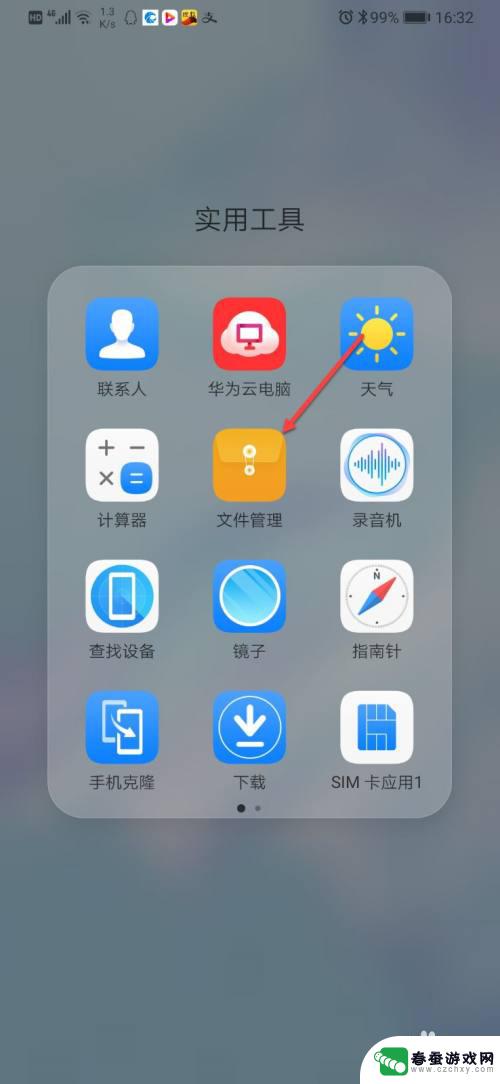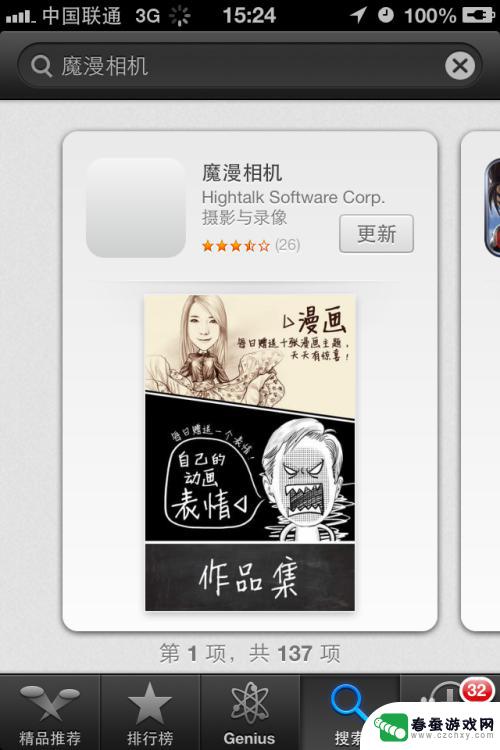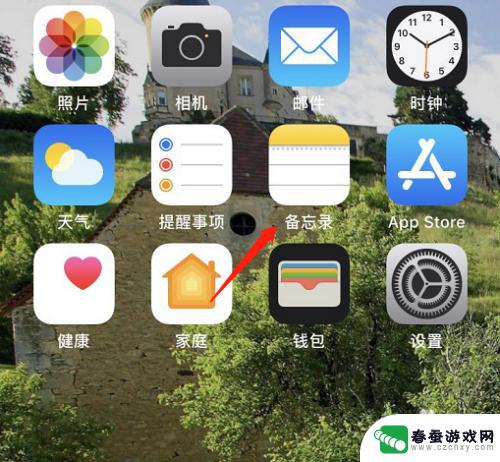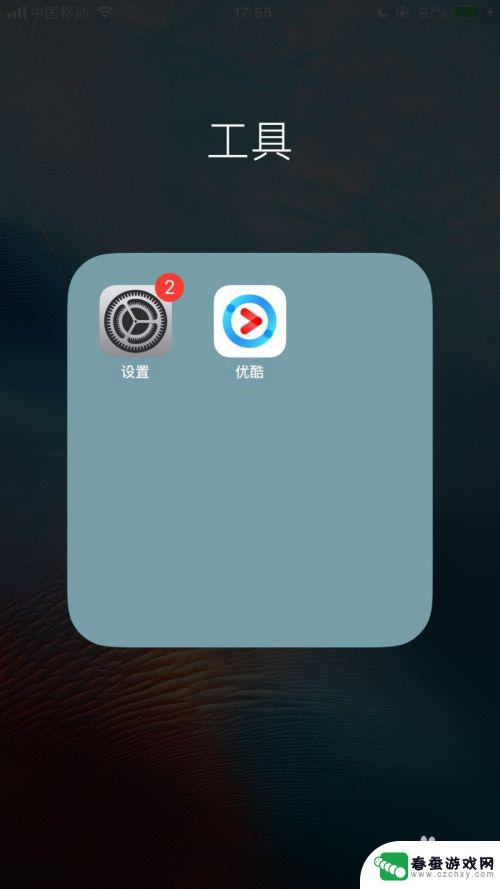苹果怎么镜像翻转图片手机 iOS如何将照片进行镜面翻转
时间:2024-02-07来源:春蚕游戏网
随着手机拍照功能的不断提升,我们可以轻松捕捉到精彩的瞬间,在某些情况下,我们可能会需要对照片进行一些处理,以使其更加完美。其中一个常见的需求就是镜像翻转图片。对于iOS用户来说,这个需求也可以轻松实现。iOS系统提供了一个简单而实用的功能,让我们能够将照片进行镜面翻转。通过这个功能,我们可以轻松调整照片的方向和布局,使其更加符合我们的需求。接下来让我们一起来看看如何在苹果手机上实现照片的镜像翻转吧!
iOS如何将照片进行镜面翻转
具体方法:
1.苹果手机中,进入相册,点击需要翻转的图片打开,点击右上角“编辑”
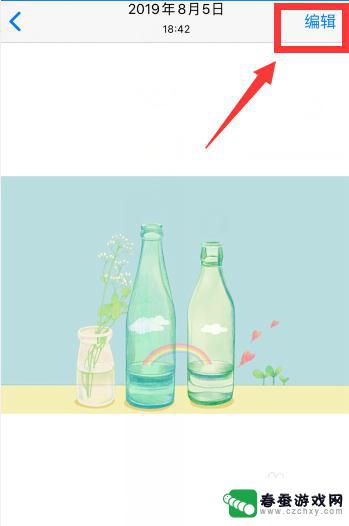
2.等待载入图片

3.点击底部裁剪图标
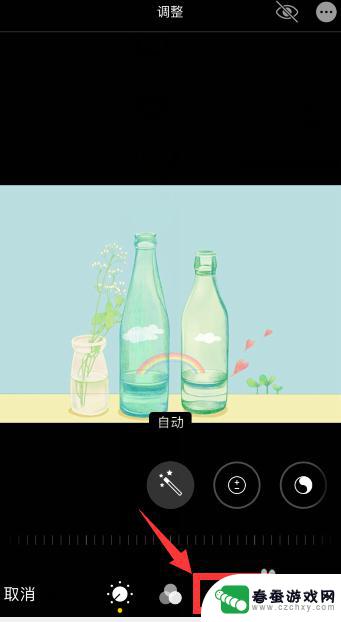
4.点击左上角第一个图标(即翻转图标)
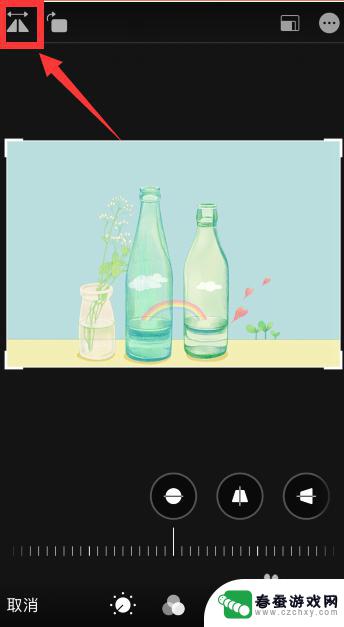
5.可以看到图片就进行了翻转
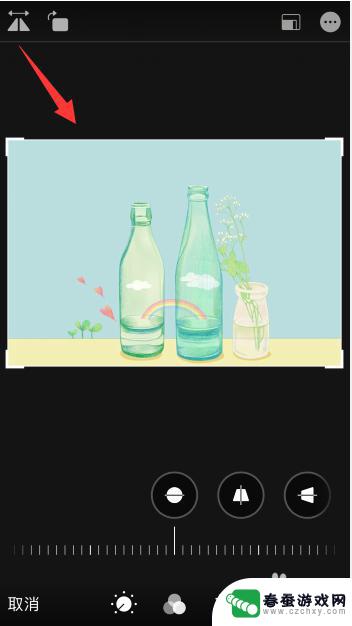
6.点击左上角第二个图标可以进行旋转
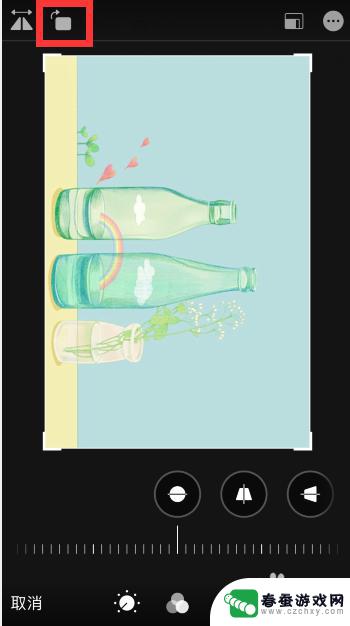
7.总结
1、苹果手机相册中,打开需要翻转的图片。点击右上角“编辑”,等待载入图片
2、点击底部裁剪图标,点击左上角第一个图标(即翻转图标)即可翻转
3、点击左上角第二个图标可以进行旋转
以上就是苹果手机镜像翻转图片的全部内容,如果有不清楚的地方,用户可以根据小编的方法来操作,希望这些方法能够帮助到大家。